2022 TOYOTA 86 bluetooth
[x] Cancel search: bluetoothPage 434 of 479
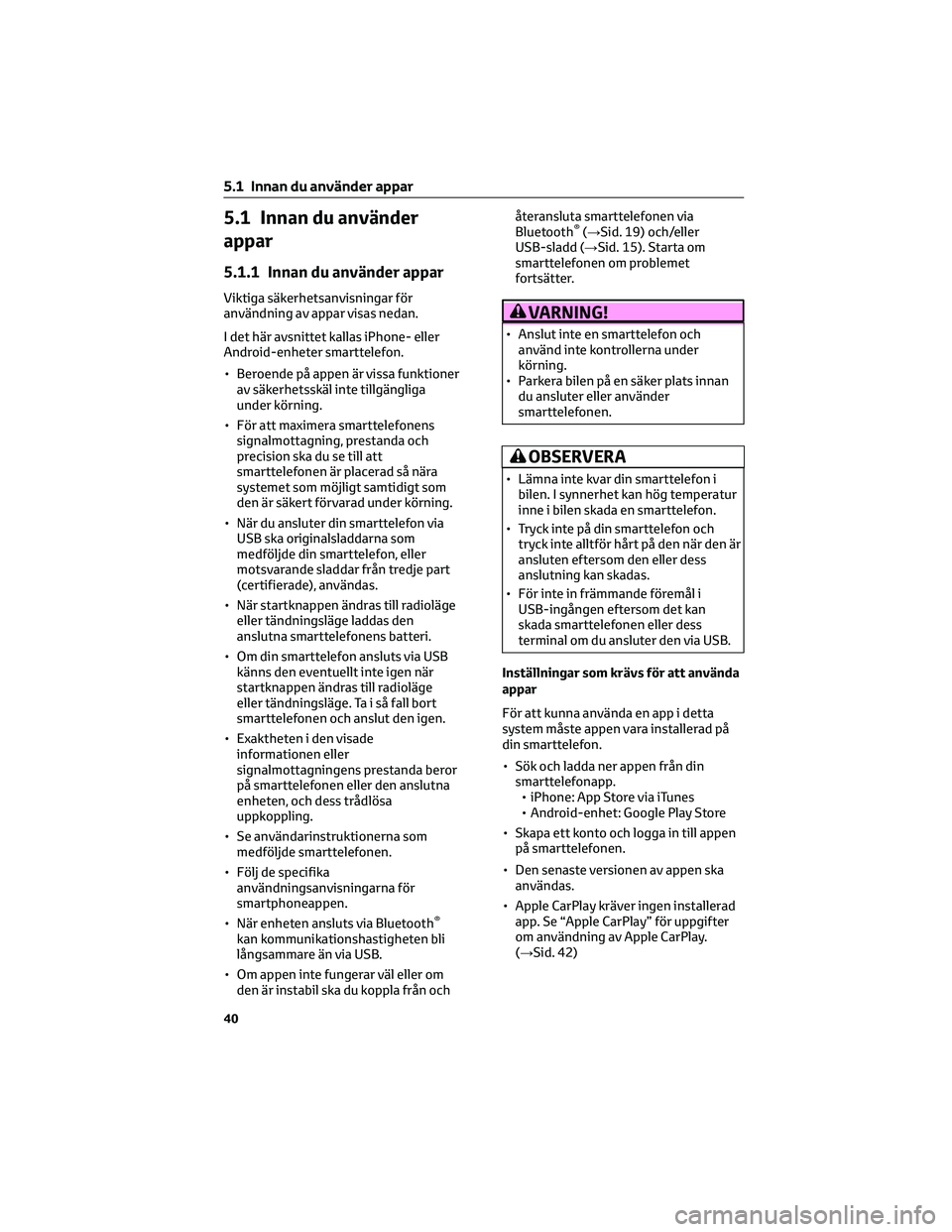
5.1 Innan du använder
appar
5.1.1 Innan du använder appar
Viktiga säkerhetsanvisningar för
användning av appar visas nedan.
I det här avsnittet kallas iPhone- eller
Android-enheter smarttelefon.
• Beroende på appen är vissa funktioner
av säkerhetsskäl inte tillgängliga
under körning.
• För att maximera smarttelefonens
signalmottagning, prestanda och
precision ska du se till att
smarttelefonen är placerad så nära
systemet som möjligt samtidigt som
den är säkert förvarad under körning.
• När du ansluter din smarttelefon via
USB ska originalsladdarna som
medföljde din smarttelefon, eller
motsvarande sladdar från tredje part
(certifierade), användas.
• När startknappen ändras till radioläge
eller tändningsläge laddas den
anslutna smarttelefonens batteri.
• Om din smarttelefon ansluts via USB
känns den eventuellt inte igen när
startknappen ändras till radioläge
eller tändningsläge. Ta i så fall bort
smarttelefonen och anslut den igen.
• Exaktheten i den visade
informationen eller
signalmottagningens prestanda beror
på smarttelefonen eller den anslutna
enheten, och dess trådlösa
uppkoppling.
• Se användarinstruktionerna som
medföljde smarttelefonen.
• Följ de specifika
användningsanvisningarna för
smartphoneappen.
• När enheten ansluts via Bluetooth
®
kan kommunikationshastigheten bli
långsammare än via USB.
• Om appen inte fungerar väl eller om
den är instabil ska du koppla från ochåteransluta smarttelefonen via
Bluetooth
®(→Sid. 19) och/eller
USB-sladd (→Sid. 15). Starta om
smarttelefonen om problemet
fortsätter.
VARNING!
• Anslut inte en smarttelefon och
använd inte kontrollerna under
körning.
• Parkera bilen på en säker plats innan
du ansluter eller använder
smarttelefonen.
OBSERVERA
• Lämna inte kvar din smarttelefon i
bilen. I synnerhet kan hög temperatur
inne i bilen skada en smarttelefon.
• Tryck inte på din smarttelefon och
tryck inte alltför hårt på den när den är
ansluten eftersom den eller dess
anslutning kan skadas.
• För inte in främmande föremål i
USB-ingången eftersom det kan
skada smarttelefonen eller dess
terminal om du ansluter den via USB.
Inställningar som krävs för att använda
appar
För att kunna använda en app i detta
system måste appen vara installerad på
din smarttelefon.
• Sök och ladda ner appen från din
smarttelefonapp.
• iPhone: App Store via iTunes
• Android-enhet: Google Play Store
• Skapa ett konto och logga in till appen
på smarttelefonen.
• Den senaste versionen av appen ska
användas.
• Apple CarPlay kräver ingen installerad
app. Se “Apple CarPlay” för uppgifter
om användning av Apple CarPlay.
(→Sid. 42)
5.1 Innan du använder appar
40
Page 437 of 479
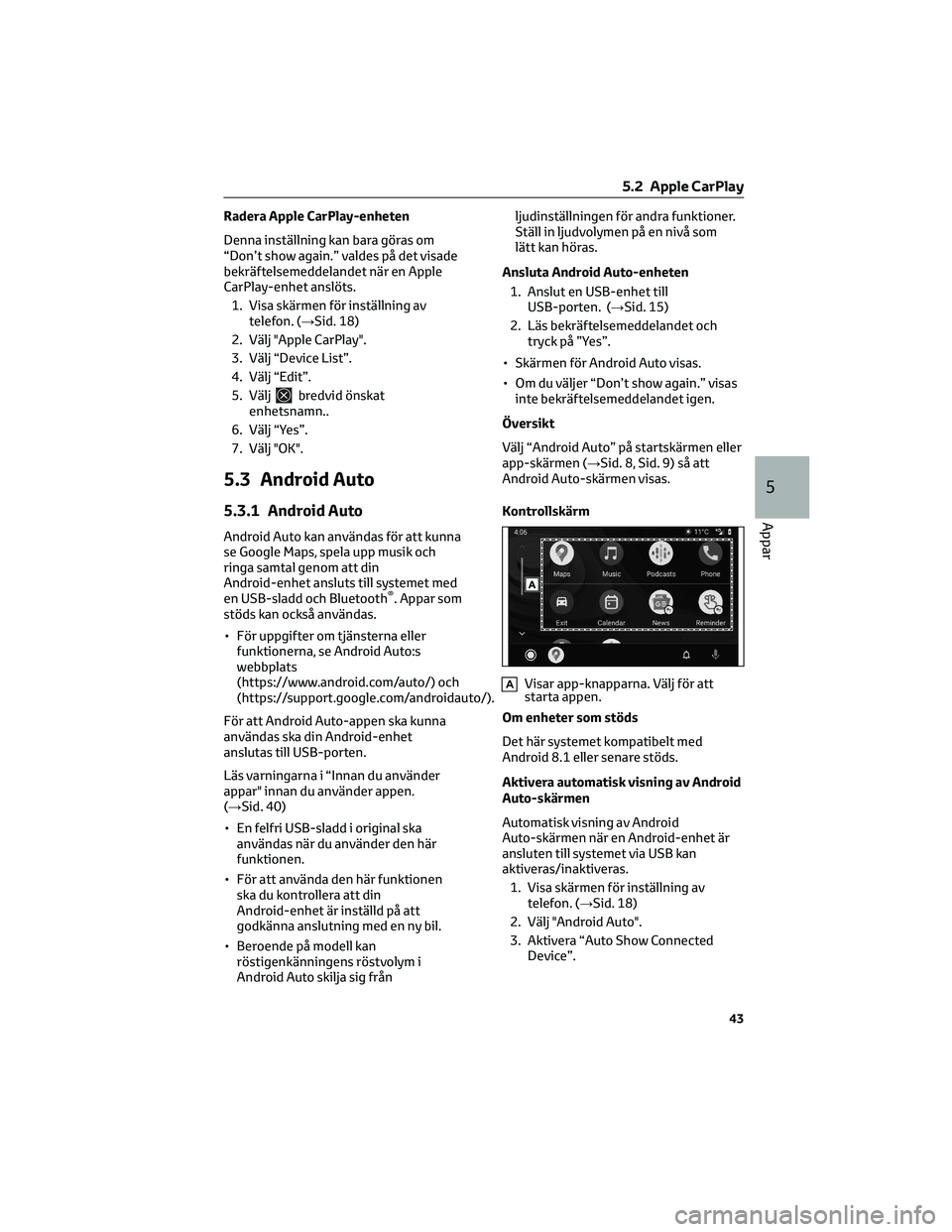
Radera Apple CarPlay-enheten
Denna inställning kan bara göras om
“Don’t show again.” valdes på det visade
bekräftelsemeddelandet när en Apple
CarPlay-enhet anslöts.
1. Visa skärmen för inställning av
telefon. (→Sid. 18)
2. Välj "Apple CarPlay".
3. Välj “Device List”.
4. Välj “Edit”.
5. Välj
bredvid önskat
enhetsnamn..
6. Välj “Yes”.
7. Välj "OK".
5.3 Android Auto
5.3.1 Android Auto
Android Auto kan användas för att kunna
se Google Maps, spela upp musik och
ringa samtal genom att din
Android-enhet ansluts till systemet med
en USB-sladd och Bluetooth
®. Appar som
stöds kan också användas.
• För uppgifter om tjänsterna eller
funktionerna, se Android Auto:s
webbplats
(https://www.android.com/auto/) och
(https://support.google.com/androidauto/).
För att Android Auto-appen ska kunna
användas ska din Android-enhet
anslutas till USB-porten.
Läs varningarna i “Innan du använder
appar" innan du använder appen.
(→Sid. 40)
• En felfri USB-sladd i original ska
användas när du använder den här
funktionen.
• För att använda den här funktionen
ska du kontrollera att din
Android-enhet är inställd på att
godkänna anslutning med en ny bil.
• Beroende på modell kan
röstigenkänningens röstvolym i
Android Auto skilja sig frånljudinställningen för andra funktioner.
Ställ in ljudvolymen på en nivå som
lätt kan höras.
Ansluta Android Auto-enheten
1. Anslut en USB-enhet till
USB-porten. (→Sid. 15)
2. Läs bekräftelsemeddelandet och
tryck på ”Yes”.
• Skärmen för Android Auto visas.
• Om du väljer “Don’t show again.” visas
inte bekräftelsemeddelandet igen.
Översikt
Välj “Android Auto” på startskärmen eller
app-skärmen (→Sid. 8, Sid. 9) så att
Android Auto-skärmen visas.
Kontrollskärm
AVisar app-knapparna. Välj för att
starta appen.
Om enheter som stöds
Det här systemet kompatibelt med
Android 8.1 eller senare stöds.
Aktivera automatisk visning av Android
Auto-skärmen
Automatisk visning av Android
Auto-skärmen när en Android-enhet är
ansluten till systemet via USB kan
aktiveras/inaktiveras.
1. Visa skärmen för inställning av
telefon. (→Sid. 18)
2. Välj "Android Auto".
3. Aktivera “Auto Show Connected
Device”.
5.2 Apple CarPlay
43
5
Appar
Page 439 of 479
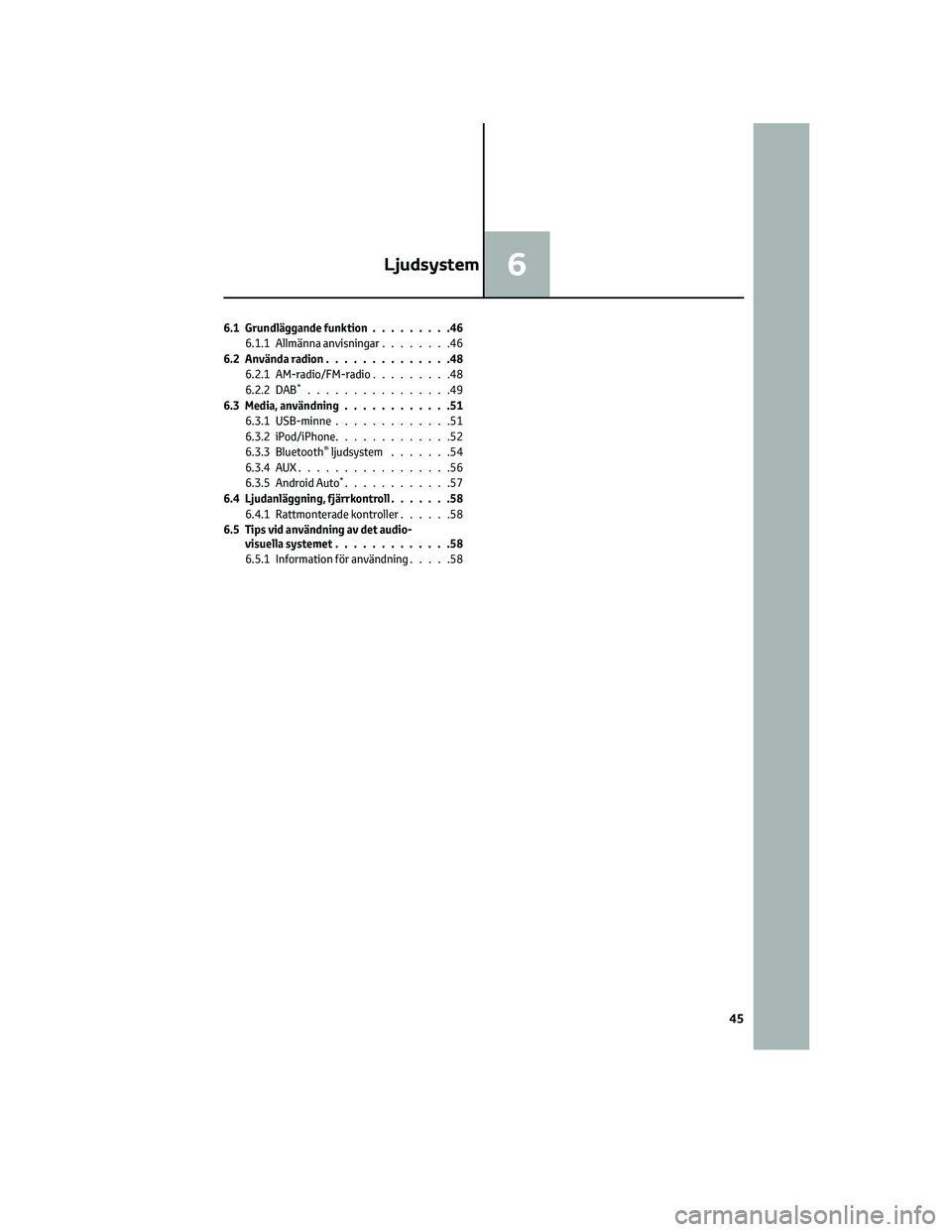
6.1 Grundläggande funktion.........46
6.1.1 Allmänna anvisningar........46
6.2 Använda radion..............48
6.2.1 AM-radio/FM-radio.........48
6.2.2 DAB
*................49
6.3 Media, användning............51
6.3.1 USB-minne.............51
6.3.2 iPod/iPhone.............52
6.3.3 Bluetooth
®ljudsystem.......54
6.3.4AUX.................56
6.3.5 Android Auto
*............57
6.4 Ljudanläggning, fjärrkontroll.......58
6.4.1 Rattmonterade kontroller......58
6.5 Tips vid användning av det audio-
visuella systemet.............58
6.5.1 Information för användning.....58
Ljudsystem6
45
Page 448 of 479
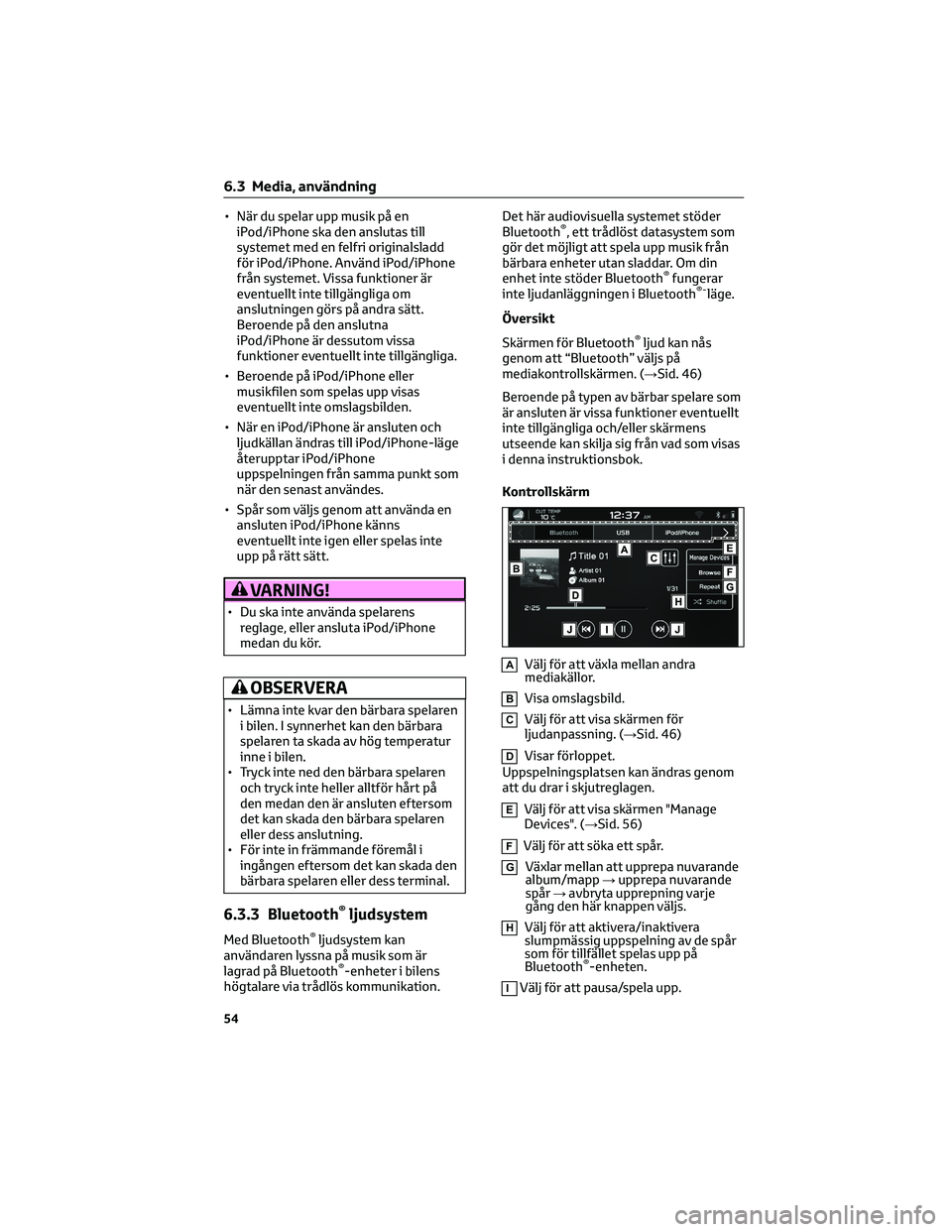
• När du spelar upp musik på en
iPod/iPhone ska den anslutas till
systemet med en felfri originalsladd
för iPod/iPhone. Använd iPod/iPhone
från systemet. Vissa funktioner är
eventuellt inte tillgängliga om
anslutningen görs på andra sätt.
Beroende på den anslutna
iPod/iPhone är dessutom vissa
funktioner eventuellt inte tillgängliga.
• Beroende på iPod/iPhone eller
musikfilen som spelas upp visas
eventuellt inte omslagsbilden.
• När en iPod/iPhone är ansluten och
ljudkällan ändras till iPod/iPhone-läge
återupptar iPod/iPhone
uppspelningen från samma punkt som
när den senast användes.
• Spår som väljs genom att använda en
ansluten iPod/iPhone känns
eventuellt inte igen eller spelas inte
upp på rätt sätt.
VARNING!
• Du ska inte använda spelarens
reglage, eller ansluta iPod/iPhone
medan du kör.
OBSERVERA
• Lämna inte kvar den bärbara spelaren
i bilen. I synnerhet kan den bärbara
spelaren ta skada av hög temperatur
inne i bilen.
• Tryck inte ned den bärbara spelaren
och tryck inte heller alltför hårt på
den medan den är ansluten eftersom
det kan skada den bärbara spelaren
eller dess anslutning.
• För inte in främmande föremål i
ingången eftersom det kan skada den
bärbara spelaren eller dess terminal.
6.3.3 Bluetooth®ljudsystem
Med Bluetooth®ljudsystem kan
användaren lyssna på musik som är
lagrad på Bluetooth
®-enheter i bilens
högtalare via trådlös kommunikation.Det här audiovisuella systemet stöder
Bluetooth
®, ett trådlöst datasystem som
gör det möjligt att spela upp musik från
bärbara enheter utan sladdar. Om din
enhet inte stöder Bluetooth
®fungerar
inte ljudanläggningen i Bluetooth®-läge.
Översikt
Skärmen för Bluetooth
®ljud kan nås
genom att “Bluetooth” väljs på
mediakontrollskärmen. (→Sid. 46)
Beroende på typen av bärbar spelare som
är ansluten är vissa funktioner eventuellt
inte tillgängliga och/eller skärmens
utseende kan skilja sig från vad som visas
i denna instruktionsbok.
Kontrollskärm
AVälj för att växla mellan andra
mediakällor.
BVisa omslagsbild.
CVälj för att visa skärmen för
ljudanpassning. (→Sid. 46)
DVisar förloppet.
Uppspelningsplatsen kan ändras genom
att du drar i skjutreglagen.
EVälj för att visa skärmen "Manage
Devices". (→Sid. 56)
FVälj för att söka ett spår.
GVäxlar mellan att upprepa nuvarande
album/mapp→upprepa nuvarande
spår→avbryta upprepning varje
gång den här knappen väljs.
HVälj för att aktivera/inaktivera
slumpmässig uppspelning av de spår
som för tillfället spelas upp på
Bluetooth
®-enheten.
IVälj för att pausa/spela upp.
6.3 Media, användning
54
Page 449 of 479
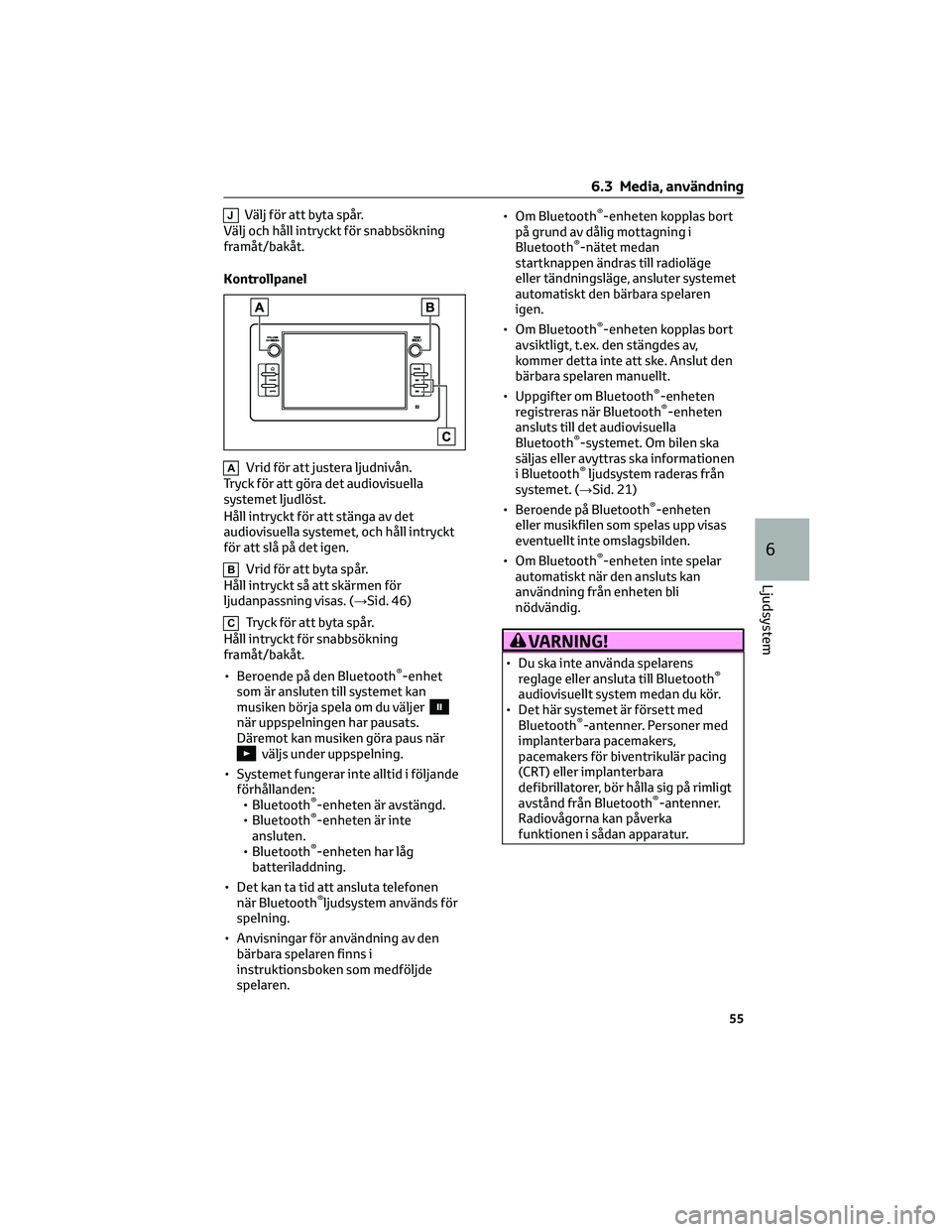
JVälj för att byta spår.
Välj och håll intryckt för snabbsökning
framåt/bakåt.
Kontrollpanel
AVrid för att justera ljudnivån.
Tryck för att göra det audiovisuella
systemet ljudlöst.
Håll intryckt för att stänga av det
audiovisuella systemet, och håll intryckt
för att slå på det igen.
BVrid för att byta spår.
Håll intryckt så att skärmen för
ljudanpassning visas. (→Sid. 46)
CTryck för att byta spår.
Håll intryckt för snabbsökning
framåt/bakåt.
• Beroende på den Bluetooth
®-enhet
som är ansluten till systemet kan
musiken börja spela om du väljer
när uppspelningen har pausats.
Däremot kan musiken göra paus när
väljs under uppspelning.
• Systemet fungerar inte alltid i följande
förhållanden:
• Bluetooth
®-enheten är avstängd.
• Bluetooth®-enheten är inte
ansluten.
• Bluetooth
®-enheten har låg
batteriladdning.
• Det kan ta tid att ansluta telefonen
när Bluetooth
®ljudsystem används för
spelning.
• Anvisningar för användning av den
bärbara spelaren finns i
instruktionsboken som medföljde
spelaren.• Om Bluetooth
®-enheten kopplas bort
på grund av dålig mottagning i
Bluetooth
®-nätet medan
startknappen ändras till radioläge
eller tändningsläge, ansluter systemet
automatiskt den bärbara spelaren
igen.
• Om Bluetooth
®-enheten kopplas bort
avsiktligt, t.ex. den stängdes av,
kommer detta inte att ske. Anslut den
bärbara spelaren manuellt.
• Uppgifter om Bluetooth
®-enheten
registreras när Bluetooth®-enheten
ansluts till det audiovisuella
Bluetooth
®-systemet. Om bilen ska
säljas eller avyttras ska informationen
i Bluetooth
®ljudsystem raderas från
systemet. (→Sid. 21)
• Beroende på Bluetooth
®-enheten
eller musikfilen som spelas upp visas
eventuellt inte omslagsbilden.
• Om Bluetooth
®-enheten inte spelar
automatiskt när den ansluts kan
användning från enheten bli
nödvändig.
VARNING!
• Du ska inte använda spelarens
reglage eller ansluta till Bluetooth®
audiovisuellt system medan du kör.
• Det här systemet är försett med
Bluetooth
®-antenner. Personer med
implanterbara pacemakers,
pacemakers för biventrikulär pacing
(CRT) eller implanterbara
defibrillatorer, bör hålla sig på rimligt
avstånd från Bluetooth
®-antenner.
Radiovågorna kan påverka
funktionen i sådan apparatur.
6.3 Media, användning
55
6
Ljudsystem
Page 450 of 479
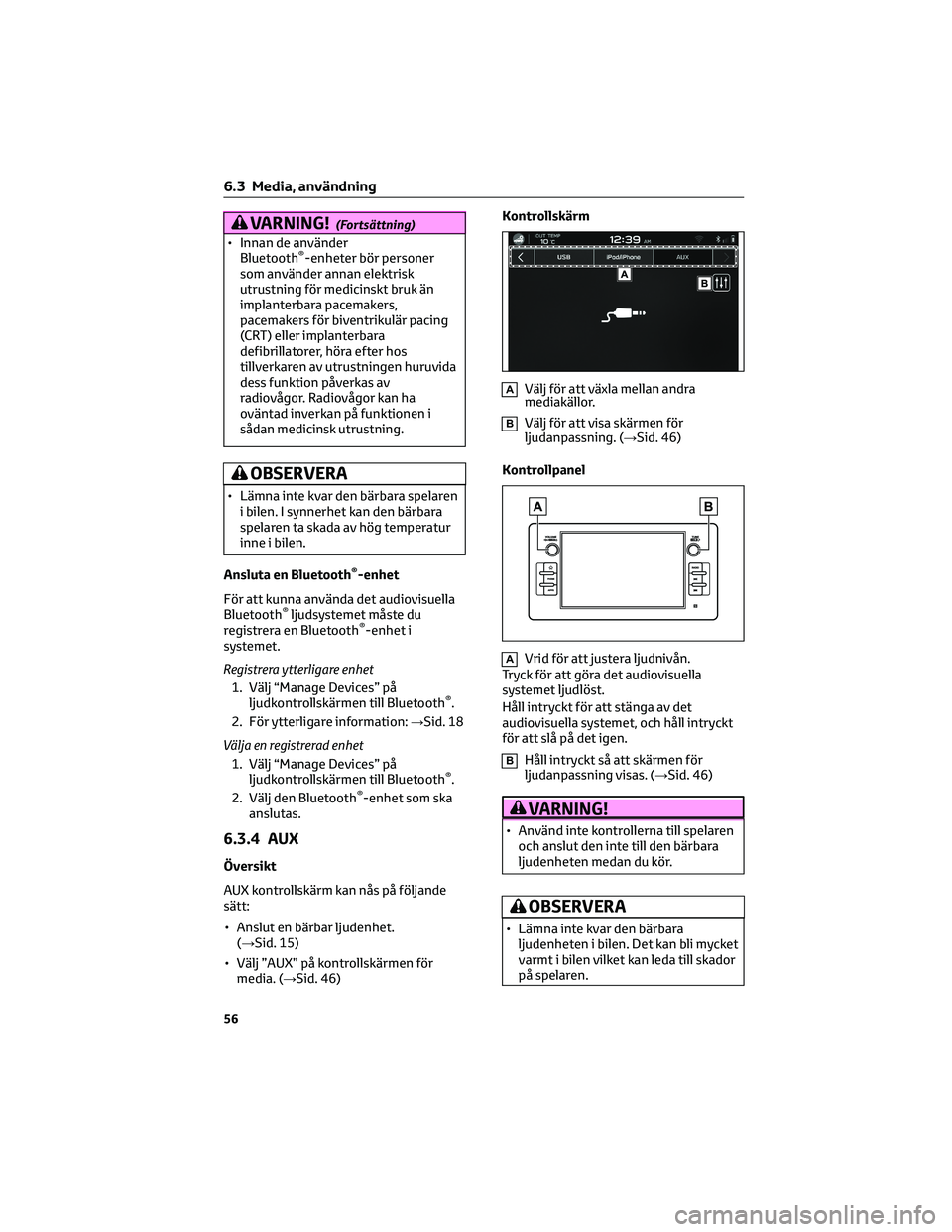
VARNING!(Fortsättning)
• Innan de använder
Bluetooth®-enheter bör personer
som använder annan elektrisk
utrustning för medicinskt bruk än
implanterbara pacemakers,
pacemakers för biventrikulär pacing
(CRT) eller implanterbara
defibrillatorer, höra efter hos
tillverkaren av utrustningen huruvida
dess funktion påverkas av
radiovågor. Radiovågor kan ha
oväntad inverkan på funktionen i
sådan medicinsk utrustning.
OBSERVERA
• Lämna inte kvar den bärbara spelaren
i bilen. I synnerhet kan den bärbara
spelaren ta skada av hög temperatur
inne i bilen.
Ansluta en Bluetooth
®-enhet
För att kunna använda det audiovisuella
Bluetooth
®ljudsystemet måste du
registrera en Bluetooth®-enhet i
systemet.
Registrera ytterligare enhet
1. Välj “Manage Devices” på
ljudkontrollskärmen till Bluetooth
®.
2. För ytterligare information:→Sid. 18
Välja en registrerad enhet
1. Välj “Manage Devices” på
ljudkontrollskärmen till Bluetooth
®.
2. Välj den Bluetooth®-enhet som ska
anslutas.
6.3.4 AUX
Översikt
AUX kontrollskärm kan nås på följande
sätt:
• Anslut en bärbar ljudenhet.
(→Sid. 15)
• Välj ”AUX” på kontrollskärmen för
media. (→Sid. 46)Kontrollskärm
AVälj för att växla mellan andra
mediakällor.
BVälj för att visa skärmen för
ljudanpassning. (→Sid. 46)
Kontrollpanel
AVrid för att justera ljudnivån.
Tryck för att göra det audiovisuella
systemet ljudlöst.
Håll intryckt för att stänga av det
audiovisuella systemet, och håll intryckt
för att slå på det igen.
BHåll intryckt så att skärmen för
ljudanpassning visas. (→Sid. 46)
VARNING!
• Använd inte kontrollerna till spelaren
och anslut den inte till den bärbara
ljudenheten medan du kör.
OBSERVERA
• Lämna inte kvar den bärbara
ljudenheten i bilen. Det kan bli mycket
varmt i bilen vilket kan leda till skador
på spelaren.
6.3 Media, användning
56
Page 452 of 479

OBSERVERA(Fortsättning)
• För inte in främmande föremål i
ingången eftersom det kan skada din
smarttelefon eller dess anslutning.
6.4 Ljudanläggning,
fjärrkontroll
6.4.1 Rattmonterade kontroller
Användning av rattmonterade
kontroller
Vissa delar i det audiovisuella systemet
kan justeras med knapparna på ratten.
AKnapp för ljudvolym
Läge Åtgärd/funktion
LjudvolymTryck: Ljudvolym uppåt/
nedåt
Håll intryckt: Ljudvolym
uppåt/nedåt
kontinuerligt
BSökning, knapp
Läge Åtgärd/funktion
AM/FM, DABTryck: Förinställda
stationer/kanaler framåt/
bakåt
Tryck och håll intryckt:
Stanna vid den station/
kanal som först tas emot
när knappen släpps
USB, iPod/
iPhone,
Bluetooth
®
ljud, Apple
CarPlayTryck: Byta spår/fil
Håll intryckt: Snabbsök-
ning framåt/bakåt
Android Auto Tryck: Byta spår
CKnappen “Source”
Läge Åtgärd/funktion
AllaTryck: Slå på det audiovi-
suella systemet eller
ändra läget för ljudkälla
Tryck och håll intryckt:
Stänga av det audiovisu-
ella systemet
6.5 Tips vid användning av
det audiovisuella systemet
6.5.1 Information för användning
• När mobiltelefon används inne i eller i
närheten av bilen kan vissa störningar
uppstå i högtalarna till det
audiovisuella system som du lyssnar
på. Det indikerar inte att något är fel.
OBSERVERA
• Undvik skador på det audio/visuella
systemet. Var försiktig så att du inte
spiller drycker på det audio/visuella
systemet.
Radio
Om du har problem med
radiomottagningen betyder det oftast
inte att du har problem med radion, det
har att göra med
mottagningsförhållandena utanför bilen.
Störningar uppstå i FM-mottagningen
exempelvis nära byggnader och i terräng.
Kraftledningar eller telefonledningar kan
störa AM-signalerna. Och naturligtvis kan
radiosignaler ha begränsad räckvidd. Ju
längre bilen befinner sig från en station
desto svagare blir signalen.
Förutsättningarna för mottagningen
varierar också hela tiden när bilen är i
rörelse.
Nedan följer några vanliga
mottagningsproblem som antagligen inte
tyder på att det är något fel på radion.
6.3 Media, användning
58
Page 454 of 479
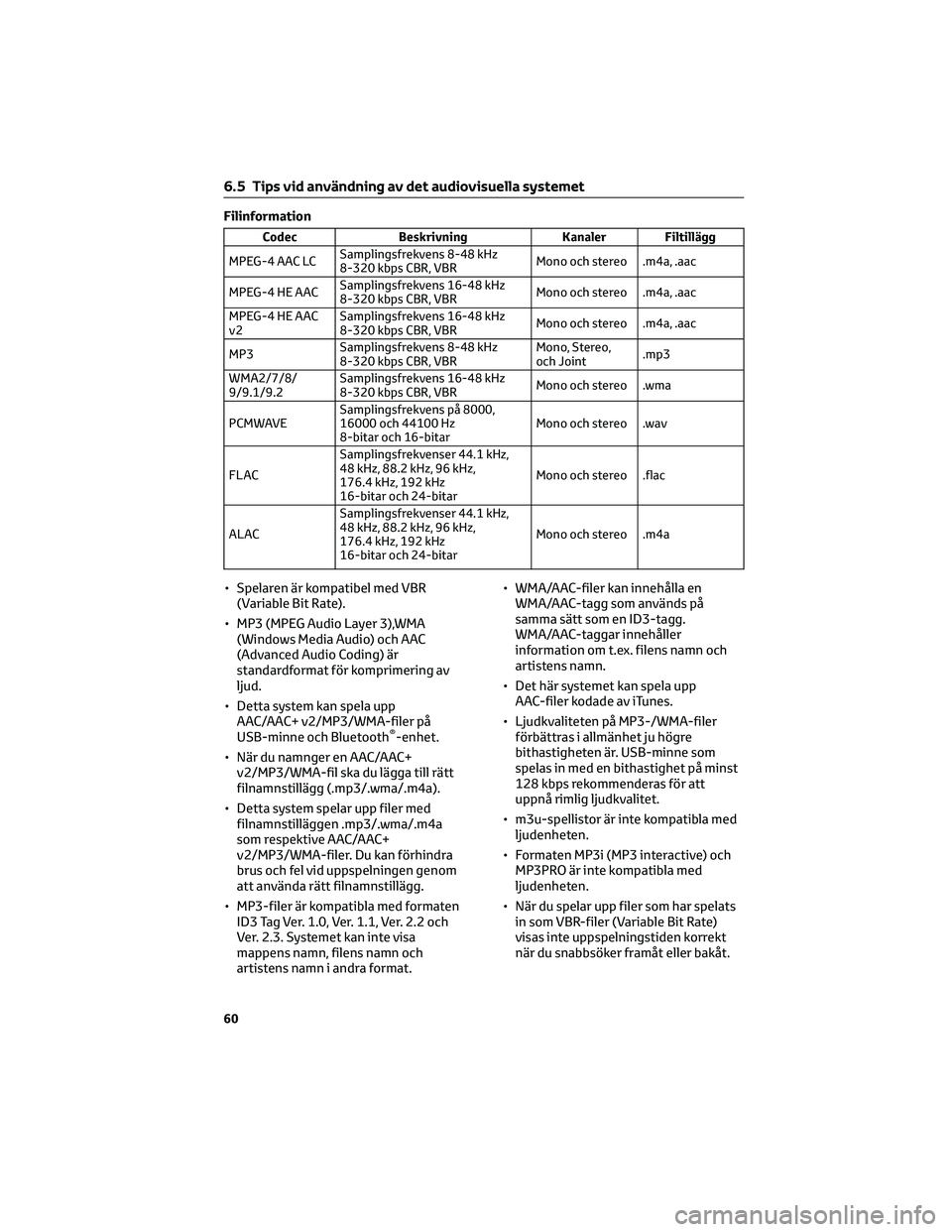
Filinformation
Codec Beskrivning Kanaler Filtillägg
MPEG-4 AAC LCSamplingsfrekvens 8-48 kHz
8-320 kbps CBR, VBRMono och stereo .m4a, .aac
MPEG-4 HE AACSamplingsfrekvens 16-48 kHz
8-320 kbps CBR, VBRMono och stereo .m4a, .aac
MPEG-4 HE AAC
v2Samplingsfrekvens 16-48 kHz
8-320 kbps CBR, VBRMono och stereo .m4a, .aac
MP3Samplingsfrekvens 8-48 kHz
8-320 kbps CBR, VBRMono, Stereo,
och Joint.mp3
WMA2/7/8/
9/9.1/9.2Samplingsfrekvens 16-48 kHz
8-320 kbps CBR, VBRMono och stereo .wma
PCMWAVESamplingsfrekvens på 8000,
16000 och 44100 Hz
8-bitar och 16-bitarMono och stereo .wav
FLACSamplingsfrekvenser 44.1 kHz,
48 kHz, 88.2 kHz, 96 kHz,
176.4 kHz, 192 kHz
16-bitar och 24-bitarMono och stereo .flac
ALACSamplingsfrekvenser 44.1 kHz,
48 kHz, 88.2 kHz, 96 kHz,
176.4 kHz, 192 kHz
16-bitar och 24-bitarMono och stereo .m4a
• Spelaren är kompatibel med VBR
(Variable Bit Rate).
• MP3 (MPEG Audio Layer 3),WMA
(Windows Media Audio) och AAC
(Advanced Audio Coding) är
standardformat för komprimering av
ljud.
• Detta system kan spela upp
AAC/AAC+ v2/MP3/WMA-filer på
USB-minne och Bluetooth
®-enhet.
• När du namnger en AAC/AAC+
v2/MP3/WMA-fil ska du lägga till rätt
filnamnstillägg (.mp3/.wma/.m4a).
• Detta system spelar upp filer med
filnamnstilläggen .mp3/.wma/.m4a
som respektive AAC/AAC+
v2/MP3/WMA-filer. Du kan förhindra
brus och fel vid uppspelningen genom
att använda rätt filnamnstillägg.
• MP3-filer är kompatibla med formaten
ID3 Tag Ver. 1.0, Ver. 1.1, Ver. 2.2 och
Ver. 2.3. Systemet kan inte visa
mappens namn, filens namn och
artistens namn i andra format.• WMA/AAC-filer kan innehålla en
WMA/AAC-tagg som används på
samma sätt som en ID3-tagg.
WMA/AAC-taggar innehåller
information om t.ex. filens namn och
artistens namn.
• Det här systemet kan spela upp
AAC-filer kodade av iTunes.
• Ljudkvaliteten på MP3-/WMA-filer
förbättras i allmänhet ju högre
bithastigheten är. USB-minne som
spelas in med en bithastighet på minst
128 kbps rekommenderas för att
uppnå rimlig ljudkvalitet.
• m3u-spellistor är inte kompatibla med
ljudenheten.
• Formaten MP3i (MP3 interactive) och
MP3PRO är inte kompatibla med
ljudenheten.
• När du spelar upp filer som har spelats
in som VBR-filer (Variable Bit Rate)
visas inte uppspelningstiden korrekt
när du snabbsöker framåt eller bakåt.
6.5 Tips vid användning av det audiovisuella systemet
60